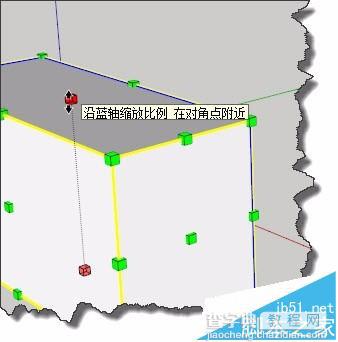sketchup怎么按比例缩放?sketchup缩放功能的实例教程
发布时间:2017-01-04 来源:查字典编辑
摘要:sketchup缩放功能还比较强大的,今天我们详细说明一下,这个功能怎么操作。1、我们可以在工具箱中选择“缩放”工具...
sketchup缩放功能还比较强大的,今天我们详细说明一下,这个功能怎么操作。
1、我们可以在工具箱中选择“缩放”工具

2、也可以在“工具”菜单中选择“缩放”命令,快捷键S
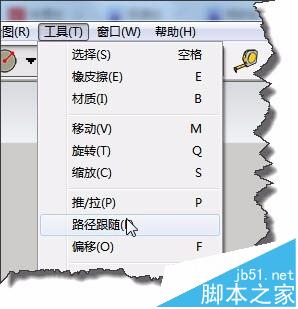
3、我们先对一个简单的二维对象进行缩放,选择“缩放”工具,点击选择对象后,你可以看到绿色的栅格。
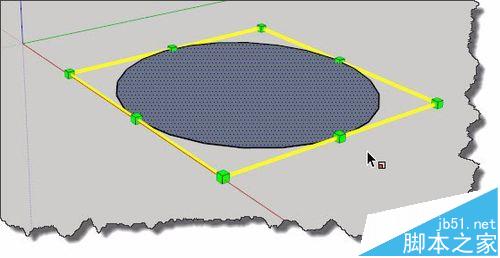
4、我们可以选择栅格对对象进行整体的缩放。
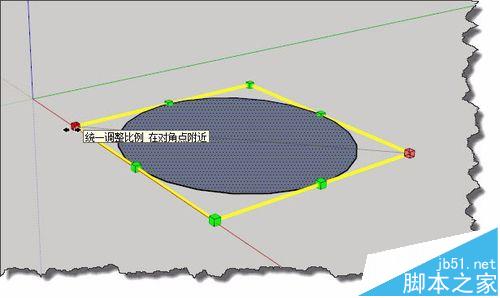
5、这个时候你可以在右下角的文本框中输入缩放比例。
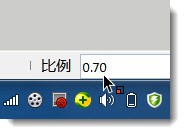
6、你也可以对对象的某本个轴进行缩放。
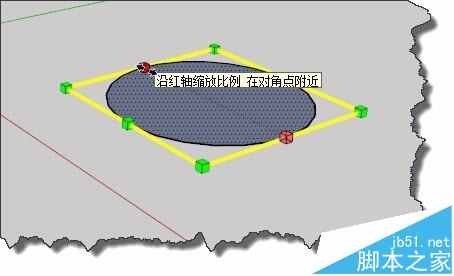
7、对于我们通过拉伸工具绘制出来的对象,你首先要做是的“创建群组”
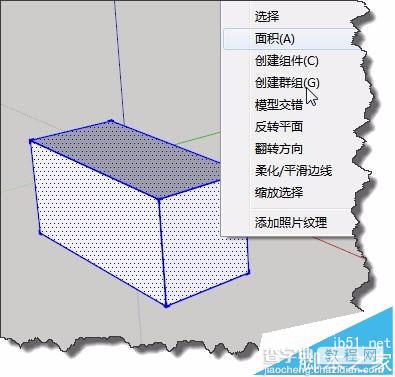
8、这样我们在选择对象后,才会出现如图所示的栅格。
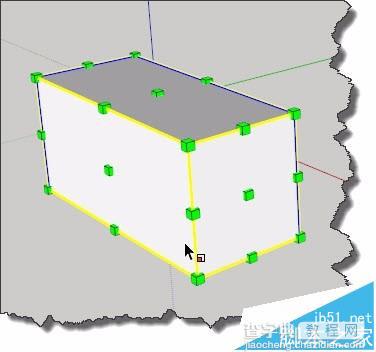
9、同样的,他可以对对象整体进行缩放。
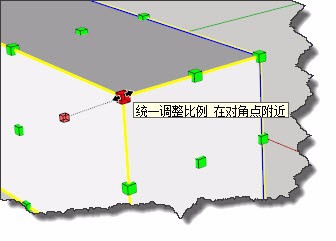
10、也可以对对象的两个轴或一个轴的方向进行缩放。